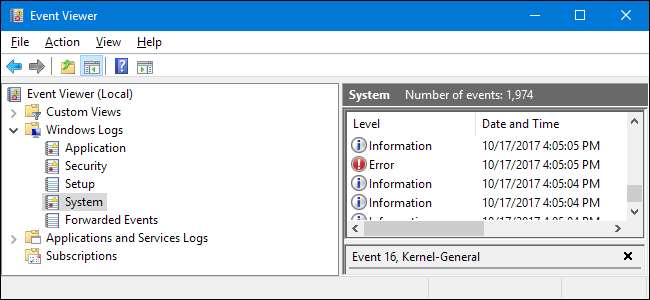
Windows Event Viewer viser en log over applikations- og systemmeddelelser, herunder fejl, informationsmeddelelser og advarsler. Det er et nyttigt værktøj til fejlfinding af alle mulige forskellige Windows-problemer.
Bemærk, at selv et korrekt fungerende system vil vise forskellige advarsler og fejl i de logfiler, du kan kæmpe igennem med Event Viewer. Svindlere bruger endda denne kendsgerning til tider for at bedrage folk til at tro, at deres system har et problem, som kun svindleren kan løse. I en berygtet fidus ringer en person, der hævder at være fra Microsoft, nogen op og beder dem om at åbne Event Viewer. Personen vil helt sikkert se fejlmeddelelser her, og svindleren beder om personens kreditkortnummer for at rette dem.
Som en tommelfingerregel, forudsat at din pc fungerer korrekt, kan du stort set ignorere de fejl og advarsler, der vises i Event Viewer. Når det er sagt, er det værd at have en grundlæggende kendskab til værktøjet og vide, hvornår det kan være nyttigt for dig.
Start af Event Viewer
For at starte Event Viewer skal du bare trykke på Start, skrive "Event Viewer" i søgefeltet og derefter klikke på resultatet.
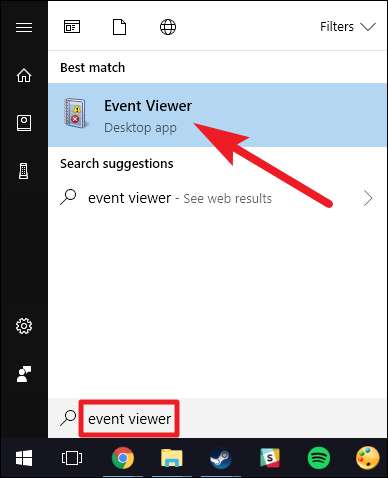
Begivenheder placeres i forskellige kategorier, som hver er relateret til en log, som Windows gemmer på begivenheder vedrørende den kategori. Mens der er mange kategorier, vedrører den store mængde fejlfinding, du måske vil gøre, tre af dem:
- Ansøgning: Applikationsloggen registrerer hændelser relateret til Windows-systemkomponenter, såsom drivere og indbyggede interface-elementer.
- System: Systemloggen registrerer hændelser relateret til programmer installeret på systemet.
- Sikkerhed: Når sikkerhedslogning er aktiveret (den er som standard slået fra i Windows), registrerer denne log hændelser relateret til sikkerhed, såsom loginforsøg og ressourceadgang.
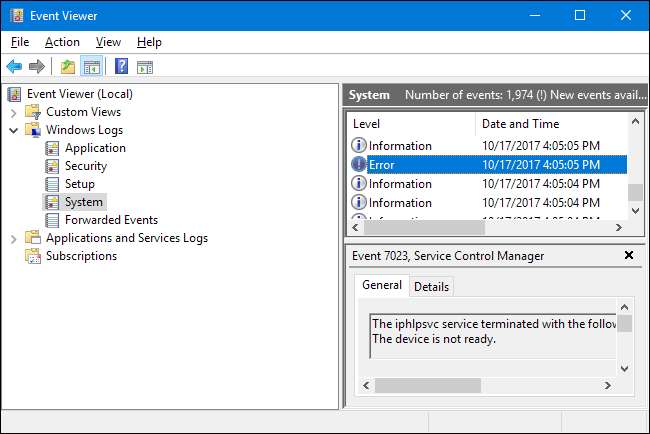
Vær ikke panik!
Du er sikker på at se nogle fejl og advarsler i Event Viewer, selvom din computer fungerer fint.
Event Viewer er designet til at hjælpe systemadministratorer med at holde styr på deres computere og foretage fejlfinding af problemer. Hvis der ikke er et problem med din computer, er fejlene her sandsynligvis ikke vigtige. For eksempel vil du ofte se fejl, der indikerer, at et program styrtede ned på et bestemt tidspunkt - som måske har været for uger siden - eller at en tjeneste ikke startede med Windows, men sandsynligvis blev startet ved et efterfølgende forsøg.
På billedet nedenfor kan du for eksempel se, at der blev genereret en fejl, da Steam-klienttjenesten ikke startede i tide. Vi har dog ikke haft problemer med Steam-klienten på testcomputeren, så det er sandsynligvis en engangsfejl, der korrigerede sig selv ved en efterfølgende lancering.
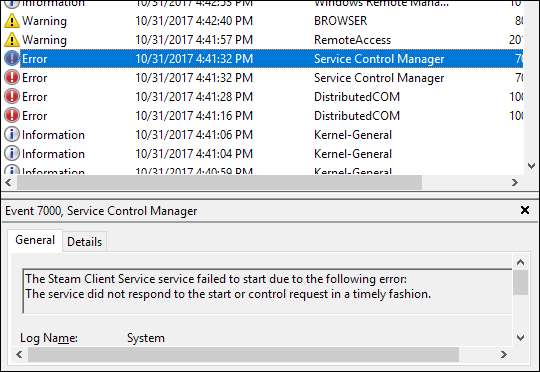
I teorien skal andre applikationer også logge begivenheder til disse logfiler. Mange applikationer tilbyder dog ikke særlig nyttige begivenhedsoplysninger.
Anvendelser til Event Viewer
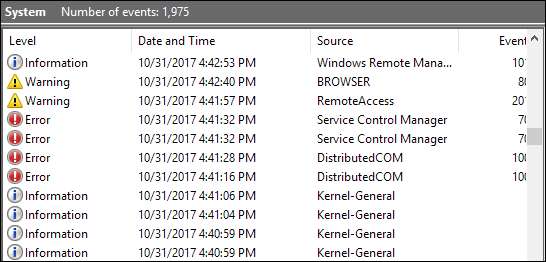
RELATEREDE: Alt hvad du behøver at vide om Blue Screen of Death
På dette tidspunkt undrer du dig sandsynligvis over, hvorfor du skal være interesseret i Event Viewer, men det kan faktisk være nyttigt, hvis du fejler et specifikt problem. For eksempel, hvis din computer er det blå screening eller tilfældigt genstart, kan Event Viewer muligvis give flere oplysninger om årsagen. For eksempel kan en fejlhændelse i sektionen Systemlog informere dig om, hvilken hardwaredriver der styrtede ned, hvilket kan hjælpe dig med at fastgøre en buggy-driver eller en defekt hardwarekomponent. Se bare efter den fejlmeddelelse, der er knyttet til det tidspunkt, hvor computeren frøs eller genstartes - en fejlmeddelelse om en frysning af computeren vil blive markeret som kritisk.
Du kan også finde specifikke hændelses-id'er online, som kan hjælpe med at finde oplysninger, der er specifikke for den fejl, du støder på. Dobbeltklik bare på fejlen i Event Viewer for at åbne ejendomsvinduet og se efter posten "Event ID".
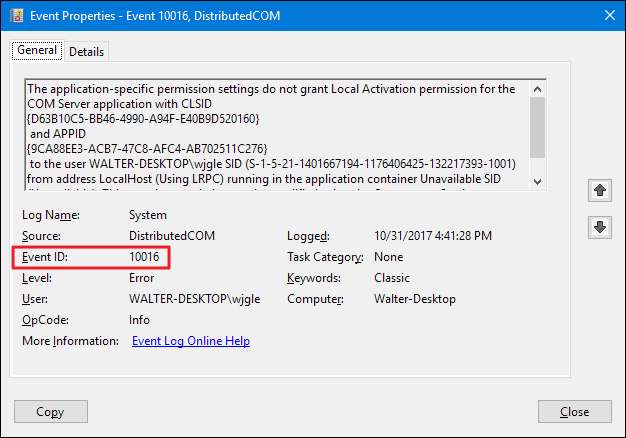
Der er også andre seje anvendelser til Event Viewer. For eksempel holder Windows styr på din computers starttid og logger den på en begivenhed, så du kan Brug Event Viewer til at finde din pcs nøjagtige starttid. Hvis du kører en server eller anden computer, der sjældent skal lukkes ned, kan du aktivere sporing af nedlukningshændelse . Når nogen lukker eller genstarter computeren, skal de give en grund. Du kan se hver lukning eller genstart af systemet og årsagen i Event Viewer.
RELATEREDE: Sådan bruges Event Viewer til at finde din pcs starttid







